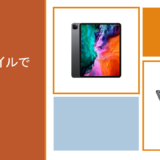この記事のポイント
- 楽天モバイルのiPhone12は、値下げに伴い全キャリアの中で最安値になった
- 今なら、キャンペーンで最安価格からさらに2万円以上の割引あり
- 在庫状況は公式サイトにてチェックできる(パープルは在庫切れになりやすい)
「楽天モバイルでiPhone12を購入したいけど、お得なの・・?」
「値段や在庫状況の情報が知りたい・・」
楽天モバイルでは、iPhone12(mini/Pro/Pro Max)を販売しています。もちろん、楽天回線に繋がりますしSIMカードとセットで契約が可能です。
気になる値段ですが、結論から言うと4キャリア(ドコモ・au・ソフトバンク)の中で最安値。さらに割引キャンペーンを適用できます。
iPhone13発売に伴い値下げされたので、かなりお得です。
今回は、楽天モバイルのiPhone12について価格情報はもちろん在庫状況やさらに安く購入する方法まで徹底考察していきます。ぜひ、ご参考に。
1.【値下げ】楽天モバイルのiPhone12(mini/Pro/Pro Max)の値段


楽天モバイルでは、iPhone12を購入できます。国内正規の新品で、アップルストアの製品と同じです。
5G通信に対応でカラーも豊富。Apple Careは月額1309円で付けられます。

iPhone12情報で、やはり注目したいのが価格。楽天モバイルでは、iPhone13の発売に伴いiPhone12が大きく値下げされました。
価格一覧
| シリーズ | 容量 | 値下げ前 | 値下げ後 |
|---|---|---|---|
| iPhone12 | 64GB | 101176円 | 79800円 |
| 128GB | 108160円 | 84800円 | |
| 256GB | 122335円 | 94800円 | |
| iPhone12 mini | 64GB | 87712円 | 69800円 |
| 128GB | 95140円 | 74800円 | |
| 256GB | 109205円 | 84800円 | |
| iPhone12 Pro | 128GB | 127395円 | 112800円 |
| 256GB | 140650円 | 122800円 | |
| 512GB | 168070円 | 149800円 | |
| iPhone12 Pro Max | 128GB | 141700円 | 122800円 |
| 256GB | 155050円 | 137800円 | |
| 512GB | 181440円 | 159800円 |
iPhoneの値下げは1万円程度が通例なのですが、ご覧の通りかなり安くなりました。4キャリア(ドコモ・au・ソフトバンク・楽天モバイル)の中で、堂々の最安値です。
ちなみに、アハモやpovoなど格安プランではiPhone12を購入できません。
今ならキャンペーンでさらに値引き
iPhone12が最安値の楽天モバイルですが、さらにキャンペーンで追加22000円割引を適用できます。適用条件は、他社からの乗り換えまたは一括/24回払いの選択だけです。

追加で割引
ドコモ・au・ソフトバンクでの機種変更を考えていた方も、これを機に楽天モバイルでiPhone12を購入するのは十分にアリですよ。
 楽天モバイル(UN-LIMIT)の最新キャンペーンまとめ【実質キャッシュバックのポイント還元が凄い】
楽天モバイル(UN-LIMIT)の最新キャンペーンまとめ【実質キャッシュバックのポイント還元が凄い】
2.リアルタイムで在庫状況をチェックする方法


iPhone12の在庫状況ですが、秒単位で変化するため当記事でリアルタイム情報を反映することはできません(申し訳ないです・・)。
ですが、詳しい在庫状況は公式サイトにて簡単に確認できます。
在庫確認の手順
- 楽天モバイル 公式サイトにアクセス
- iPhone12を選ぶ
- 希望のカラー・容量を選べるか確認する
上記の方法なら、契約者情報の入力ページまで行かなくても在庫状況が分かります。もし在庫が無い場合は「在庫切れ」と表示されます。
パープルは在庫切れになりやすい
ちなみに、在庫切れになりやすいカラーは、パープルです。

パープルは人気No.1
パープル狙いの方は、在庫があったら早めに確保した方がいいですよ。
3.在庫なし(売り切れ)のときはどうすればいい?
もし、希望の機種が在庫なしだった場合、対処法としては以下の4つが考えられます。
対処法
- 我慢して入荷を待つ
- 他のカラー・容量を選ぶ
- iPhone以外の機種を選ぶ
- アップルストアで購入する
どうしても狙った機種を選びたいなら、我慢して入荷を待つほかありません。楽天モバイルでは入荷待ちの予約ができないので、随時在庫状況をチェックする必要があります。
妥協できるのなら、別のカラー・容量を選ぶのがおすすめ。背面が隠れるケースを使うなら、正直カラーは関係ないのでこだわらなくていいでしょう。
あるいは、iPhoneを諦めてAndroidを購入するのも一つの手です。楽天モバイルのAndroidはコスパに優れた優秀な機種が揃います(ポイント還元で実質0円の端末もあり)。
絶対に今すぐiPhone12が欲しい・・というならアップルストアを利用しましょう。アップルストアでSIMフリー版iPhone12を購入したのち、楽天モバイルにSIMのみ契約するといいですよ。
4.楽天モバイルのiPhone12(mini/Pro/Pro Max)をさらに安く購入するには?


アップグレードプログラムを活用する
楽天モバイルでは、高額なiPhoneの負担額を減らすべくiPhoneアップグレードプログラムが用意されています。
iPhoneアップグレードプログラムとは、簡単に言うと2年後に機種変更または端末を返却することで残債の支払いを免除する購入方法のことです。

アップグレードプログラムの詳細
48回払いが24回払いに軽減されるため、端末価格が半額になります。
アップグレードプログラムの適用価格
| シリーズ | 容量 | 価格 (定価) |
価格 (プログラム適用後) |
|---|---|---|---|
| iPhone12 | 64GB | 79,800円 | 39,888円 |
| 128GB | 84,800円 | 42,384円 | |
| 256GB | 94,800円 | 47,400円 | |
| iPhone12 mini | 64GB | 69,800円 | 34,896円 |
| 128GB | 74,800円 | 37,392円 | |
| 256GB | 84,800円 | 42,384円 | |
| iPhone12 Pro | 128GB | 112,800円 | 56,400円 |
| 256GB | 122,800円 | 61,392円 | |
| 512GB | 149,800円 | 74,880円 | |
| iPhone12 Pro Max | 128GB | 122,800円 | 61,392円 |
| 256GB | 137,800円 | 68,880円 | |
| 512GB | 159,800円 | 79,896円 |
注意点として、
- 支払い方法は楽天カードに指定される
- 18歳未満の未成年は利用不可
- 購入したiPhoneが自分のものにならない
- 返却時に故障・損傷があると22000円を請求される
- 端末の返却時に事務手数料(3300円)がかかる
といったことが挙げられますが、許容できるのなら十分に活用する価値がありますよ。特に、2年ごとに新しいiPhoneを使いたい方にはピッタリです。
アップグレードプログラムを利用する場合、22000円割引キャンペーンは20000ポイント還元(楽天モバイルに初めての申し込みなら25000ポイント還元)に変更される
 楽天モバイル買い替え超トクプログラムとは?注意点から評判まで徹底解説
楽天モバイル買い替え超トクプログラムとは?注意点から評判まで徹底解説
古い機種を下取りに出す
楽天モバイルでは不要なスマホを下取りしてくれる「下取りサービス」を実施しています。不要なスマホを下取りに出すと楽天キャッシュがもらえます。
楽天キャッシュは楽天ペイなどの各種楽天サービスに使えるポイントです。楽天モバイルの月額料金および端末代(一括のみ)の支払いにも充てられます。
iPhone12を実質値引きで買えると考えてOKです。最新の下取り額はスマホ下取りサービスページから確認できます。
iPhoneだけでなく、GalaxyやXperiaなども買い取ってくれますよ。
5.初期設定不要!楽天モバイルのiPhone12(mini/Pro/Pro Max)をセット購入する手順


楽天モバイルにてiPhone12をセット購入する手順は以下の通りです。
それぞれ詳しく見ていきましょう。
STEP1:MNP予約番号を取得する
※楽天モバイルで新しい電話番号を取得したい方は不要
現在利用している電話番号を楽天モバイルでも使う場合は、MNP乗り換えを行います。あらかじめ、契約中の携帯会社からMNP予約番号を取得しておいてください。
ドコモ
- My docomoにログイン
- 「契約内容・手続き」をタップ
- 「携帯電話番号ポータビリティ予約(MNP)」をタップ
- 「解約お手続き」をタップ
- 注意事項を確認して「次へ」をタップ
- 予約番号の送信先を選ぶ
- 「手続きを完了する」をタップ
※電話取得なら151(ドコモ携帯以外は0120-800-000)
au
- My auにログイン
- 「スマートフォン・携帯電話」のメニューをタップ
- 「ご契約内容 / 手続き」をタップ
- 「お問い合わせ / お手続き」をタップ
- 「MNPご予約」をタップ
※電話取得なら0077-75470
ソフトバンク
- My SoftBankにログイン
- メニューから「設定・申し込み」をタップ
- 「設定・変更」をタップ
- 「契約者情報の変更」をタップ
- 「番号ポータビリティ(MNP)予約関連手続き」をタップ
- 「番号ポータビリテリティ(MNP)予約」をタップ
※電話取得なら*5533
格安SIMの方は、サポートダイヤルかマイページにて取得できます。
STEP2:楽天モバイルに端末(iPhone12)セットで申し込む
楽天モバイルの申込みはオンラインから10分足らずで終わります。画面の指示に従って、本人確認書類のアップロードや支払い情報の入力を行えばすぐに完了しますよ。
申し込みの流れ
- 楽天モバイルの公式サイトにアクセス
- 購入したいiPhone12シリーズを決める
- プラン内容を確認して「この内容で申し込む」をタップ
- 楽天IDでログインして本人確認書類をアップロード
- MNP情報を入力(MNP乗り換えのみ)
- 支払い情報を入力
- 最終確認して「同意して申し込む」をタップ
申込みが完了したら、端末とSIMカードの到着を待つだけです。契約の流れについてもっと詳しく見たい方は、以下の記事もご参考に。
STEP3:開通手続きを行う
楽天モバイルから端末とSIMカードが届いたら開通手続き(回線切り替え)を行います。
開通方法は、電話連絡不要でmy 楽天モバイル(アプリでもOK)にてワンタップで手続きが完了します。
MNP開通手続きの手順
- my 楽天モバイルにアクセス
- 「お申し込み履歴」をタップ
- 申込番号を選択
- 「MNP転入する」をタップ

MNP転入のボタン
開通手続き後、15分から1時間くらい待てば回線が切り替わります。ここまでの流れでMNP転入は完了です。
元の携帯会社との契約は自動解約されるため、解約の連絡は入れなくてOKです。ちなみに、新規契約(MNPなし)の方は、開通手続きは不要です。
 楽天モバイル(UN-LIMIT)の開通日はいつ?申し込みから開通までの時間と流れも分かる
楽天モバイル(UN-LIMIT)の開通日はいつ?申し込みから開通までの時間と流れも分かる
APN設定は不要
初期設定は、楽天モバイルのSIMカードをiPhone 12に挿入するのみ。APN設定は不要ですよ。
6.補足:手持ちのiPhone12(mini/Pro/Pro Max)を使うならeSIMで申し込める


iPhone12(mini/Pro/Pro Max)はeSIM(物理的ではなくバーチャルなSIMカード)に対応しています。こちら楽天モバイルで利用することが可能です。
eKYC(オンライン上で本人確認を完了させる)を利用すれば、郵送物不要で自宅にて開通まで完了させることができます。
アップルストアなどで購入したiPhone12を使うなら、以下の手順でeSIM申し込みができますよ。

「契約者情報」の選択欄にて「AIかんたん本人確認(eKYC)」を選びます。すると、本人確認書類の読み取りが始まるので、画面の指示に従って手続きして下さい。
eKYCによる本人確認が済んだら、注意事項などを確認して申し込みを完了させましょう。

my 楽天モバイルに移行するのでログインして下さい。メニューから「楽天回線の開通手続きを行う」をタップします。
9時から21時に手続きすれば、当日中に回線切り替えされます。

開通手続きを終えると「eSIM開通用のQRコードを表示する」のボタンが表示されるのでタップしましょう。

「モバイル通信プランのインストール」の画面が立ち上がるので、「続ける」→「モバイル通信プランを追加」をタップ。
その後、主回線・副回線の選択画面などに移りますが、すべて「続ける」をタップして構いません。
以上で完了です。
7.まとめ
楽天モバイル(UN-LIMIT)ではiPhone12を販売しています。わざわざアップルストアで別途購入する必要はありません。
iPhone13発売に伴い、価格は値下げ。さらに割引キャンペーンも適用できるので、購入するなら今がチャンスです。
端末セットで契約すれば、楽天回線でデータ無制限のインターネットを使用できますよ。